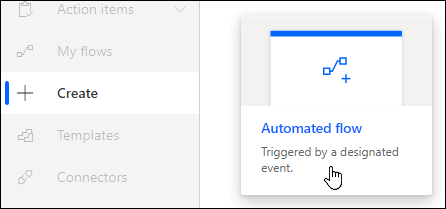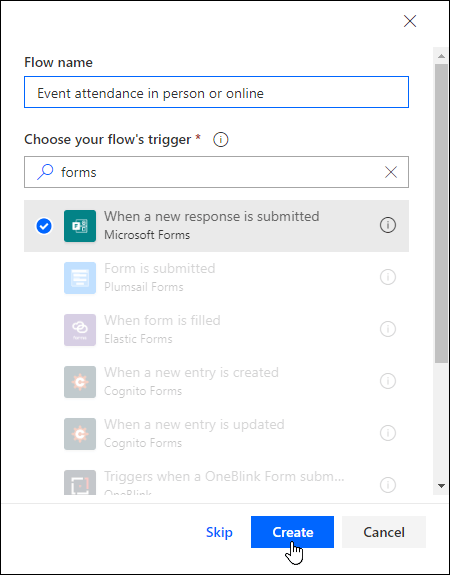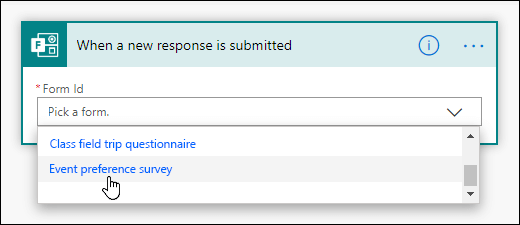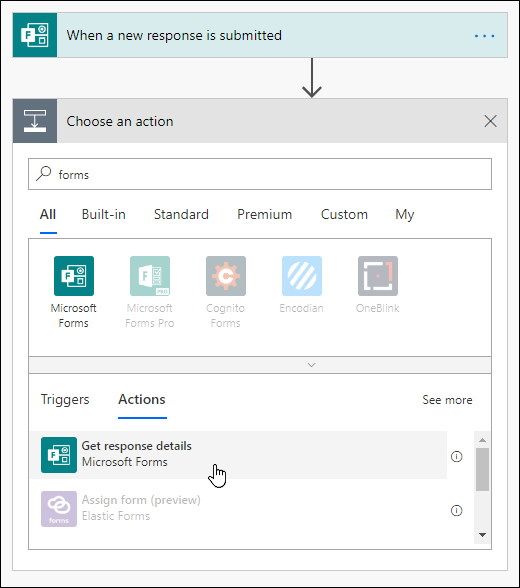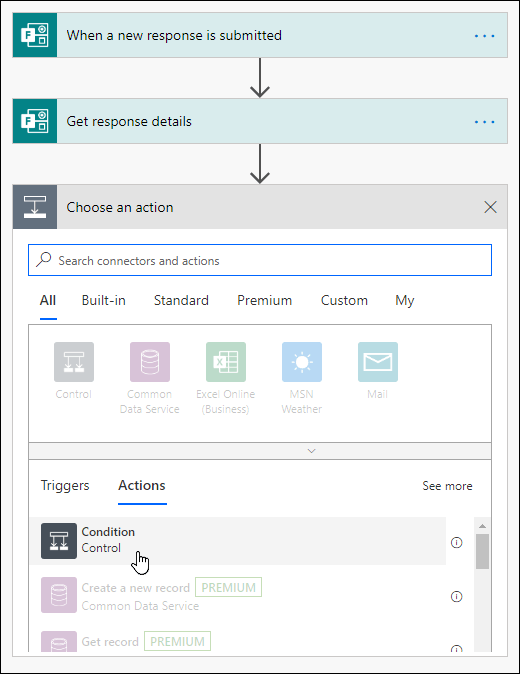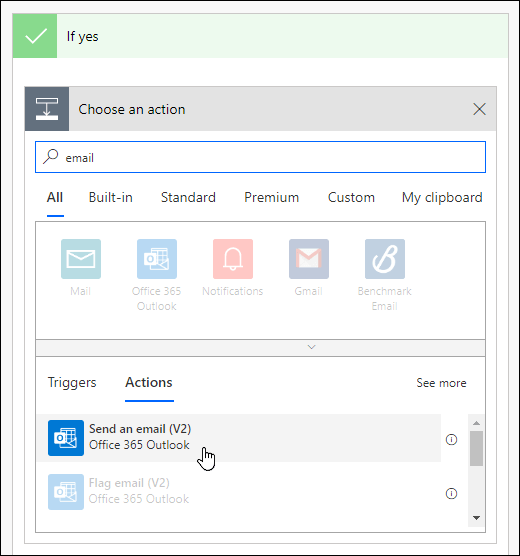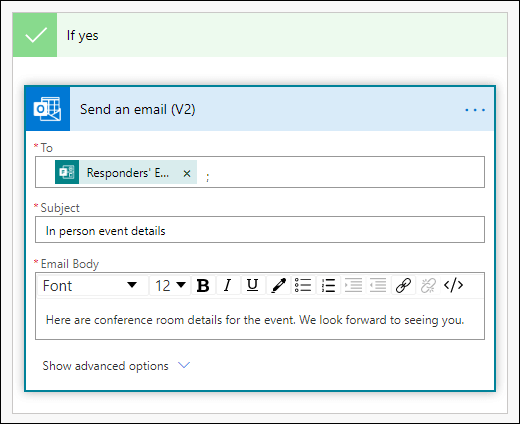Με το Microsoft Power Automate, μπορείτε να δημιουργήσετε μια ροή για το Microsoft Forms που εκτελεί μία ή περισσότερες εργασίες αυτόματα μετά την ενεργοποίησε ένα συμβάν.
Στο παρακάτω σενάριο, θέτετε σε εφαρμογή ένα συμβάν, αλλά πρέπει να μετρήσετε ποιος σχεδιάζει να συμμετάσχει online αντί να συμμετάσχει προσωπικά. Μπορείτε να δημιουργήσετε μια έρευνα και, στη συνέχεια, να χρησιμοποιήσετε το Power Automate για να στείλετε αυτόματα προσκλήσεις σε ηλεκτρονική σύσκεψη για άτομα που πρέπει να συμμετάσχουν από απόσταση σε σχέση με άλλες λεπτομέρειες για όσους συμμετέχουν προσωπικά.
-
Μεταβείτε στο Microsoft Power Automate,επιλέξτε
-
Στην Flow,δώστε ένα όνομα στη ροή σας ή θα δημιουργηθεί ένα όνομα για εσάς.
-
Στο πλαίσιο αναζήτησης στην περιοχή Επιλέξτε το έναυσμα ροής,πληκτρολογήστε φόρμες.
-
Στα αποτελέσματα αναζήτησης, επιλέξτε "Πότε υποβάλλεται μια νέα απάντηση" και, στησυνέχεια, επιλέξτε "Δημιουργία".
-
Στην περιοχή Αναγνωριστικό φόρμας,κάντε κλικ ή πατήστε στο πλαίσιο αναζήτησης για να δείτε μια λίστα με τις φόρμες που έχετε δημιουργήσει. Επιλέξτε το όνομα της φόρμας που θέλετε να χρησιμοποιήσετε.
-
Επιλέξτε
-
Στο πλαίσιο αναζήτησης, στην περιοχή "Επιλογή ενέργειας",πληκτρολογήστε φόρμες.
-
Στην καρτέλα "Ενέργειες", επιλέξτε "Λήψη λεπτομερειών απάντησης".
-
Στην περιοχή Αναγνωριστικό φόρμας,κάντε κλικ ή πατήστε στο πλαίσιο αναζήτησης για να δείτε μια λίστα με τις φόρμες που έχετε δημιουργήσει. Ξανά, επιλέξτε το όνομα της φόρμας που θέλετε να χρησιμοποιήσετε.
-
Στην περιοχή "Αναγνωριστικό απόκρισης",κάντε κλικ ή πατήστε στο πλαίσιο αναζήτησης και, στη συνέχεια, επιλέξτε "Αναγνωριστικό απόκρισης".
-
Επιλέξτε
-
Κάντε κλικ ή πατήστε στο πλαίσιο αναζήτησης "Αναζήτηση γραμμών σύνδεσης και ενεργειών" στην περιοχή "Επιλογήενέργειας" και, στη συνέχεια, επιλέξτε "Συνθήκη" στην καρτέλα "Ενέργειες".
-
Κάντε κλικ ή πατήστε στο πλαίσιο αναζήτησης "Επιλογή τιμής" και, στη συνέχεια, επιλέξτε την ερώτηση που θέλετε να χρησιμοποιήσετε για να αποφασίσετε τι είδους μηνύματα ηλεκτρονικού ταχυδρομείου θα στείλετε. Σε αυτό το συγκεκριμένο παράδειγμα, θα επιλέξουμε "Θα συμμετάσχετε σε αυτό το συμβάν από κοντά";
-
Στην αναπτυσσόμενη λίστα δίπλα στο στοιχείο Θα συμμετάσχετε σε αυτό το συμβάν προσωπικά;, η επιλογή ισούται με.
-
Στο πλαίσιο αναζήτησης "Επιλογή τιμής" δίπλα στην τιμή είναι ίσο με, πληκτρολογήστε "Ναι".
-
Στην επόμενη ενότητα "Εάν ναι", επιλέξτε "Προσθήκη ενέργειας".
-
Κάντε κλικ ή πατήστε στο πλαίσιο αναζήτησης "Αναζήτηση γραμμών σύνδεσης και ενεργειών" στην περιοχή "Επιλογή ενέργειας" και, στησυνέχεια, πληκτρολογήστε το μήνυμα ηλεκτρονικού ταχυδρομείου.
-
Επιλέξτε "Αποστολή μηνύματος ηλεκτρονικού ταχυδρομείου" (V2).
-
Κάντε κλικ ή πατήστε στο πεδίο "Προς" και επιλέξτε "Μήνυμα ηλεκτρονικού ταχυδρομείου των αποκριτών".
-
Προσθέστε μια γραμμή θέματος και κείμενο για το σώμα του μηνύματος ηλεκτρονικού ταχυδρομείου σας.
-
Στην επόμενη ενότητα "Εάν δεν υπάρχει", επιλέξτε "Προσθήκη ενέργειας". Ακολουθήστε τις ίδιες οδηγίες στα βήματα 16 έως 19.
-
Επιλέξτε: Αποθήκευση.
Εάν θέλετε να ελέγξετε την αυτοματοποιημένη ροή σας, επιλέξτε "Δοκιμή" στην επάνω δεξιά γωνία της σελίδας σας.
Σχόλια για το Microsoft Forms
Θέλουμε να σας ακούσουμε! Για να αποστείλετε σχόλια σχετικά με το Microsoft Forms, μεταβείτε στην επάνω δεξιά γωνία της φόρμας σας και επιλέξτε το στοιχείο Περισσότερες ρυθμίσεις φόρμας